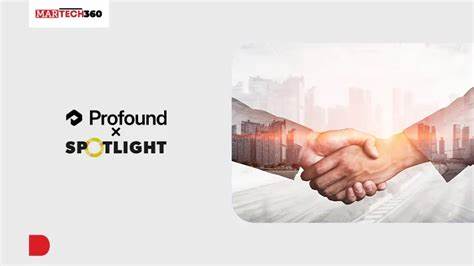Панель управления является важным элементом операционной системы Windows 10, позволяя пользователям настраивать параметры системы, управлять аппаратным обеспечением, программным обеспечением и сетевыми подключениями. Хотя в новых версиях Windows многие функции перемещаются в приложение «Параметры», классическая Панель управления никуда не исчезла и по-прежнему остается незаменимым инструментом для работы с некоторыми ключевыми настройками. Поэтому в этой статье рассмотрим тринадцать способов, как можно открыть Панель управления в Windows 10, что позволит каждому выбрать наиболее удобный вариант. Понимание различных методов поможет быстро получить доступ к нужным функциям без лишних усилий.Первый и, пожалуй, самый простой способ — использование поиска в меню «Пуск».
Работая с Windows 10, достаточно кликнуть по кнопке «Пуск» или нажать клавишу Windows на клавиатуре, после чего в поле поиска ввести запрос «Панель управления». Система быстро найдет нужное приложение, и достаточно выбрать его из списка результатов. Это удобный способ, идеально подходящий для новичков и опытных пользователей.Для тех, кто часто использует Панель управления, удобным решением станет закрепление иконки на панели задач. Чтобы это сделать, найдите приложение через поиск или в списке приложений, запустите его и затем правой кнопкой мыши кликните по его иконке на панели задач.
В появившемся меню выберите пункт «Закрепить на панели задач». Теперь доступ к Панели управления будет максимально быстрым и простым — она всегда окажется под рукой.Ещё один вариант — открыть Панель управления через меню «Пуск», просматривая список всех приложений. Для этого необходимо нажать кнопку «Пуск» и в списке приложений найти папку «Система Windows». Внутри данной папки располагается ярлык «Панель управления».
Данный способ удобен, если пользователь предпочитает визуально искать программы, а не вводить запрос в поиске.Кроме того, возможен быстрый вызов Панели управления с рабочего стола. Если на рабочем столе создать ярлык, доступ к системе настроек значительно ускорится. Для создания такого ярлыка достаточно открыть папку «Система Windows» через «Пуск» и перетащить туда ярлык «Панель управления» на рабочий стол. Пользователь сможет в любой момент быстро открыть настройки буквально в два клика.
Адресная строка Проводника предоставляет дополнительный способ. Для этого нужно открыть Проводник (комбинация клавиш Windows + E), а затем в адресной строке нажать на стрелку слева от пункта «Этот компьютер» и выбрать в выпавшем меню «Панель управления». Это удобный метод для тех, кто активно работает с файлами и предпочитает управлять системой через Проводник.Для любителей автоматизации и быстрого запуска существует возможность воспользоваться командой в окне «Выполнить». Открыть его можно сочетанием клавиш Windows + R.
В появившемся поле достаточно ввести команду «control» и нажать Enter — Панель управления запустится мгновенно. Данный способ особенно ценен для пользователей, привыкших использовать команды и скрипты в повседневной работе.Еще один способ связан с Командной строкой. Ее можно вызвать через поиск, набрав «cmd», или через меню «Пуск». В окне командной строки достаточно ввести команду «control panel» и нажать Enter.
Аналогичной командой можно воспользоваться в PowerShell, что также предоставляет быстрый доступ к нужному приложению.Функция Cortana позволяет войти в Панель управления с помощью голосового или текстового запроса. Хотя голосовые команды Cortana в некоторых регионах могут быть недоступны, ввод текста «Панель управления» в поле поиска Cortana является отличной альтернативой. Это упрощает работу и экономит время.Немаловажно и то, что Панель управления можно открыть через диспетчер задач.
Для этого нужно нажать сочетание клавиш Ctrl + Shift + Esc, выбрать в меню «Файл» пункт «Запустить новую задачу» и ввести название приложения — «control». Такой способ актуален в ситуациях, когда традиционные методы по каким-либо причинам не работают.Для пользователей, которые привыкли настраивать систему через меню «Параметры», в нем также есть строка поиска, где можно набрать запрос «Панель управления» и выбрать нужный результат. Это удобно, когда уже открыто приложение «Параметры», и не хочется возвращаться к меню «Пуск».Кроме того, для комфортной работы можно добавить к панели задач дополнительную панель инструментов «Рабочий стол».
Для активации необходимо кликнуть правой кнопкой по пустому месту на панели задач, выбрать меню «Панели инструментов», потом «Рабочий стол». После этого в правой части панели задач появится значок с двумя стрелками, нажав на который можно выбрать «Панель управления» из списка устройств и ярлыков на рабочем столе.Для продвинутых пользователей Windows доступна возможность запустить «control.exe» напрямую из папки System32. Для этого нужно открыть каталог C:\Windows\System32 и найти там исполняемый файл control.
exe. Запуск этого файла откроет Панель управления. Этот способ хорошо подходит тем, кто привык работать с файловой системой и каталогами операционной системы.Понимание всех этих способов гарантирует, что вы всегда сможете оперативно попасть в Панель управления, независимо от текущей задачи и предпочтений в работе с компьютером. Кроме того, обширные варианты доступа создают дополнительные возможности для настройки и оптимизации рабочего процесса.
В сочетании с современными инструментами Windows 10 эти методы делают управление системой интуитивно понятным и удобным.В итоге, Панель управления остается неотъемлемой частью Windows 10, несмотря на развитие и популяризацию нового интерфейса настроек. Гибкость доступа, представленная четырнадцатью описанными методами, позволяет выбрать наиболее подходящий режим работы и повысить производительность пользователя. Для всех, кто хочет освоить систему в деталях, знание этих способов будет очень полезным и практически значимым.